Business Intelligence (BI) er i bund og grund det sæt værktøjer og processer, som andre folk bruger til at indsamle data, omdanne dem til forståelige oplysninger og derefter træffe bedre beslutninger. I Office 365 Enterprise er BI-funktioner tilgængelige i Excel og SharePoint Online. Disse tjenester gør det muligt at indsamle data, visualisere data og dele oplysninger med personer i organisationen på tværs af flere enheder.
Hvad vil du foretage dig?
Bruge Excel til at samle og visualisere data
I nogle få, enkle trin kan du oprette diagrammer og tabeller i Excel.
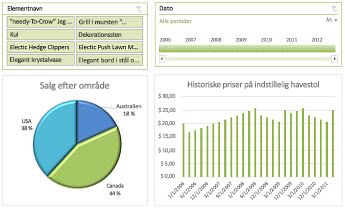
Trin 1: Hente data
I Excel er der mange muligheder for at hente og organisere data:
-
Du kan importere data fra eksterne datakilder (Power-forespørgsel) i Excel og bruge dem til at oprette diagrammer, tabeller og rapporter.
-
Med Power-forespørgsel kan du finde og kombinere data fra forskellige kilder, og forme dataene, så de passer til dine behov.
-
Du kan oprette en datamodel i Excel, der indeholder en eller flere tabeller med data fra en række forskellige datakilder. Hvis du henter to eller flere tabeller fra forskellige databaser, kan du oprette relationer mellem tabeller ved hjælp af Power Pivot.
-
I tabeller med data kan du bruge Hurtigudfyldning til at formatere kolonner, så de vises på en bestemt måde.
-
Og hvis du er erfaren bruger, kan du konfigurere beregnede elementer i Excel.
Trin 2: Visualisere data
Når du har dataene i Excel, kan du nemt oprette rapporter:
-
Du kan bruge Hurtiganalyse til at vælge data og omgående se forskellige metoder til at visualisere de pågældende data.
-
Du kan oprette Tilgængelige diagramtyper i Office, der omfatter tabeller, kurvediagrammer, liggende søjlediagrammer, radardiagrammer osv.
-
Du kan oprette pivottabeller og analysere data ved hjælp af Ekspresoversigt. Du kan også bruge en rapports feltliste til at fastlægge, hvilke oplysninger der skal vises.
-
Du kan også oprette scorecards, der anvender betinget formatering og KPI'er (key performance indicators) i Power Pivot, til hurtigt at få et overblik over, hvorvidt resultatet følger planen eller ej for et eller flere målepunkter.
-
Du kan bruge Power-plotning til at analysere og kortlægge data på en tredimensionel (3D) globus.
Trin 3: Tilføje filtre
Du kan tilføje filtre, såsom udsnitsværktøjer og tidslinjekontrolelementer, til regneark for at gøre det nemmere at fokusere på mere specifikke oplysninger.
Trin 4: Tilføje avancerede analyseegenskaber
Når du er klar, kan du føje flere avancerede funktioner til dine projektmapper. Du kan f.eks. oprette beregnede elementer i Excel. Disse omfatter:
-
Beregnede mål og medlemmer for pivotdiagrammer og pivottabelrapporter
Brug SharePoint til at dele og få vist projektmapper
Hvis din organisation bruger teamwebsteder, bruger du SharePoint Online, som giver dig masser af muligheder for at dele projektmapper. Du kan angive Indstillinger for browservisning, der bestemmer, hvordan din projektmappe vil blive vist.
Du kan vise projektmapper i gallerivisning, som det ses her, hvor der vises ét element ad gangen midt på skærmen:
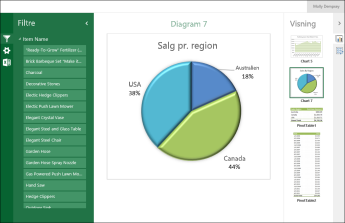
Du kan vise projektmapper i regnearksvisning, som det ses her, hvor et helt regneark vises i browseren:
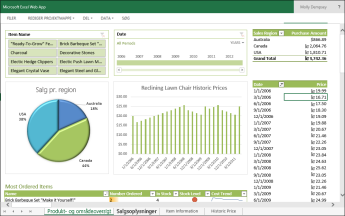
Når en projektmappe er blevet overført til et bibliotek i SharePoint, kan du og andre nemt få vist og interagere med projektmappen i et browservindue.
Brug Power BI for at få flere BI-funktioner i skyen
Power BI giver dig endnu flere BI-funktioner end det, du får i Excel og SharePoint Online. Power BI en robust, selvbetjenings-BI-løsning i skyen.
Bemærk!: Business intelligence-funktioner understøttes ikke i Microsoft 365 drevet af 21Vianet.
Du kan finde flere oplysninger Power BI Business Intelligence i Excel and Excel-tjenester (SharePoint Server).










